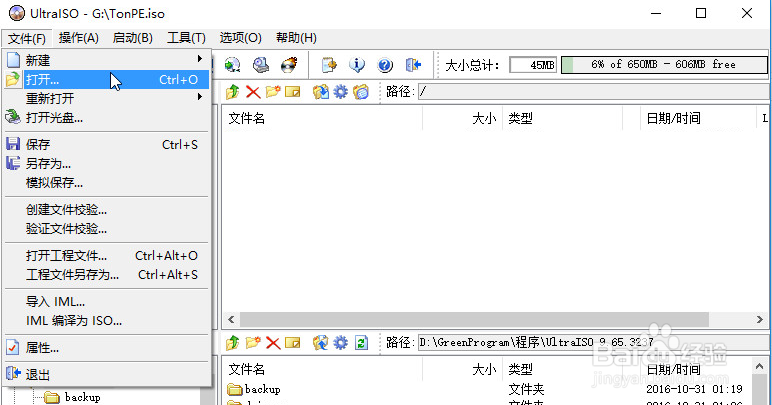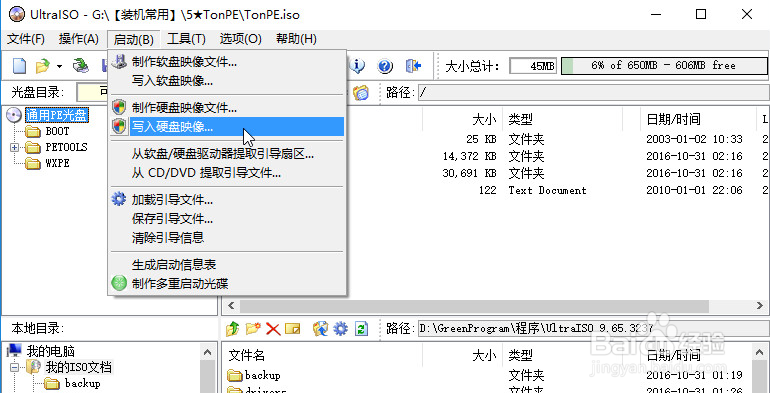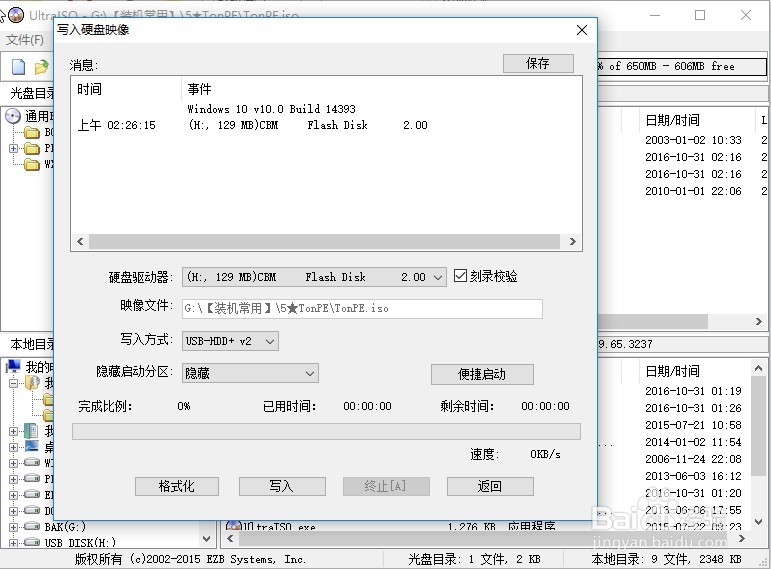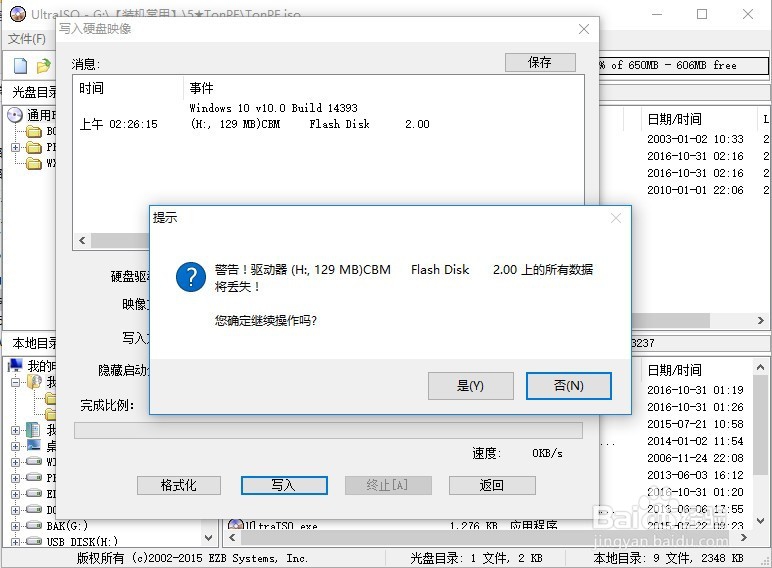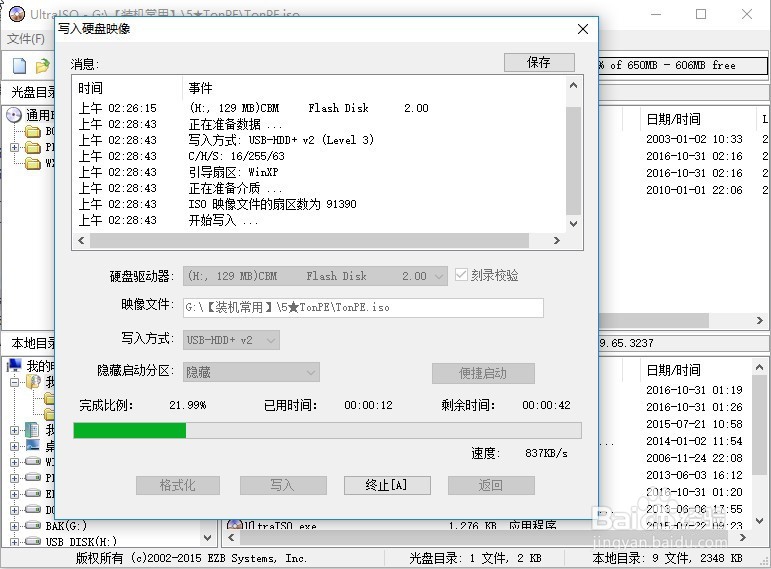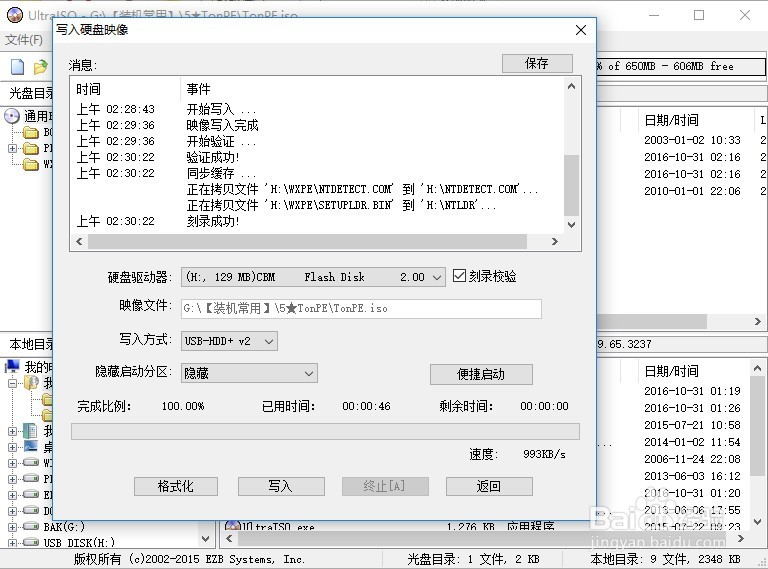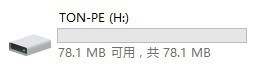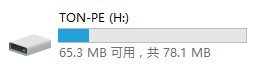U盘两用:PE启动维护系统和U盘仍用剩余空间方法
工具/原料
windows操作平台
软碟通UltraISO、待写入U盘的光盘ISO格式文件
方法/步骤
1、以管理员身份打开软碟通UltraISO
2、文件 → 打开 → 待刻入U盘的ISO光盘文件(示例文件为G盘下TonPE.iso)
3、启动 → 写入硬盘映像
4、选择硬盘驱动器(即待写入光盘文件的U盘盘符,必须复核无误,不能错选,否则会严重丢失某分区文件),写入方式可选如图,隐藏启动分区选项可为不隐藏\隐藏\深度隐藏
5、写入→ 是
6、刻录完毕。本例U盘128MB,光盘文件已经写入后如下图剩余U盘可用空间。这即是成果,把废旧小容量U盘作成了便携式系统修复PE工具盘
7、下图可见把PE模式下常用的其他文件复制进剩余空间备用后的U盘情况
声明:本网站引用、摘录或转载内容仅供网站访问者交流或参考,不代表本站立场,如存在版权或非法内容,请联系站长删除,联系邮箱:site.kefu@qq.com。
阅读量:27
阅读量:38
阅读量:47
阅读量:31
阅读量:35